Oh My Posh美化Windows Terminal引导
参考文章
- [How to Install and Update PowerShell 6 - Thomas Maurer]
- Windows Terminal + oh-my-posh模块美化官方教程集锦以及常见问题_想追头头の疾风的博客
更新PowerShell
更新PowerShell本身和Windows Terminal没啥直接关系,单纯做个提醒放一个一键更新指令在这里:
1 | |
这条命令的作用是安装最新版本的PowerShell,截至发博客为止可用于安装PowerShell 7
Windows Terminal的安装&美化
Windows Terminal安装
- 打开Microsoft Store
- 搜索
Windows Terminal - 安装
Windows Terminal的配置和使用
Windows Terminal的使用
- 在
Win+R中输入wt回车即可呼出Windows Terminal Windows Terminal中链接了一些Linux下可用的指令,诸如ls等- 如果要在
Windows Terminal下使用vim编辑器,只需要在安装了Git的前提下将C:\Program Files\Git\usr\bin设置为环境变量即可。(如果Git安装在其他目录下进行相对应的调整就好,设置好了以后重启一次Windows Terminal即可)
Windows Terminal的个性化配置
如未特别说明,接下来将用
wt作为Windows Terminal的简写
注:本文个性化配置包括:
修改
Windows Terminal的配色安装
posh-git和oh-my-posh安装
Nerd Font字体配置
oh-my-posh来修改wt的配色和样式
不包括(以下设置在最新版的wt设置中已经包含):
- 毛玻璃和背景设置
- 光标形状、大小修改等
配色修改
在mbadolato/iTerm2-Color-Schemes下滑,找到自己喜欢的配色的截图,在截图的左上方会有该配色的代号。
在iTerm2-Color-Schemes/windowsterminal上找到配色对应的json文件并复制所有的内容。
在
wt中打开设置,以下图为例: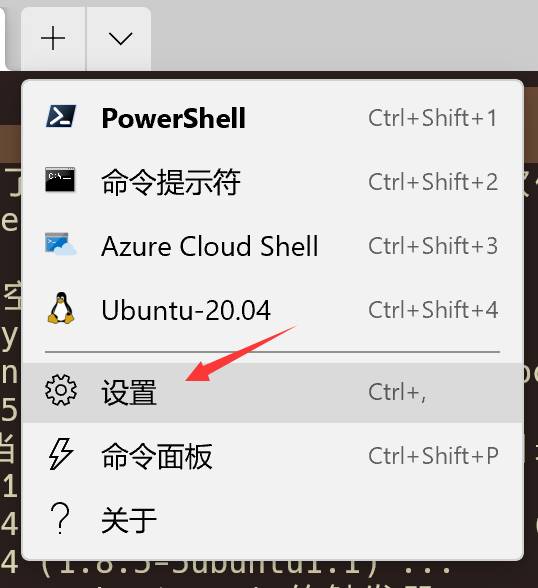
打开JSON设置,以图下为例:
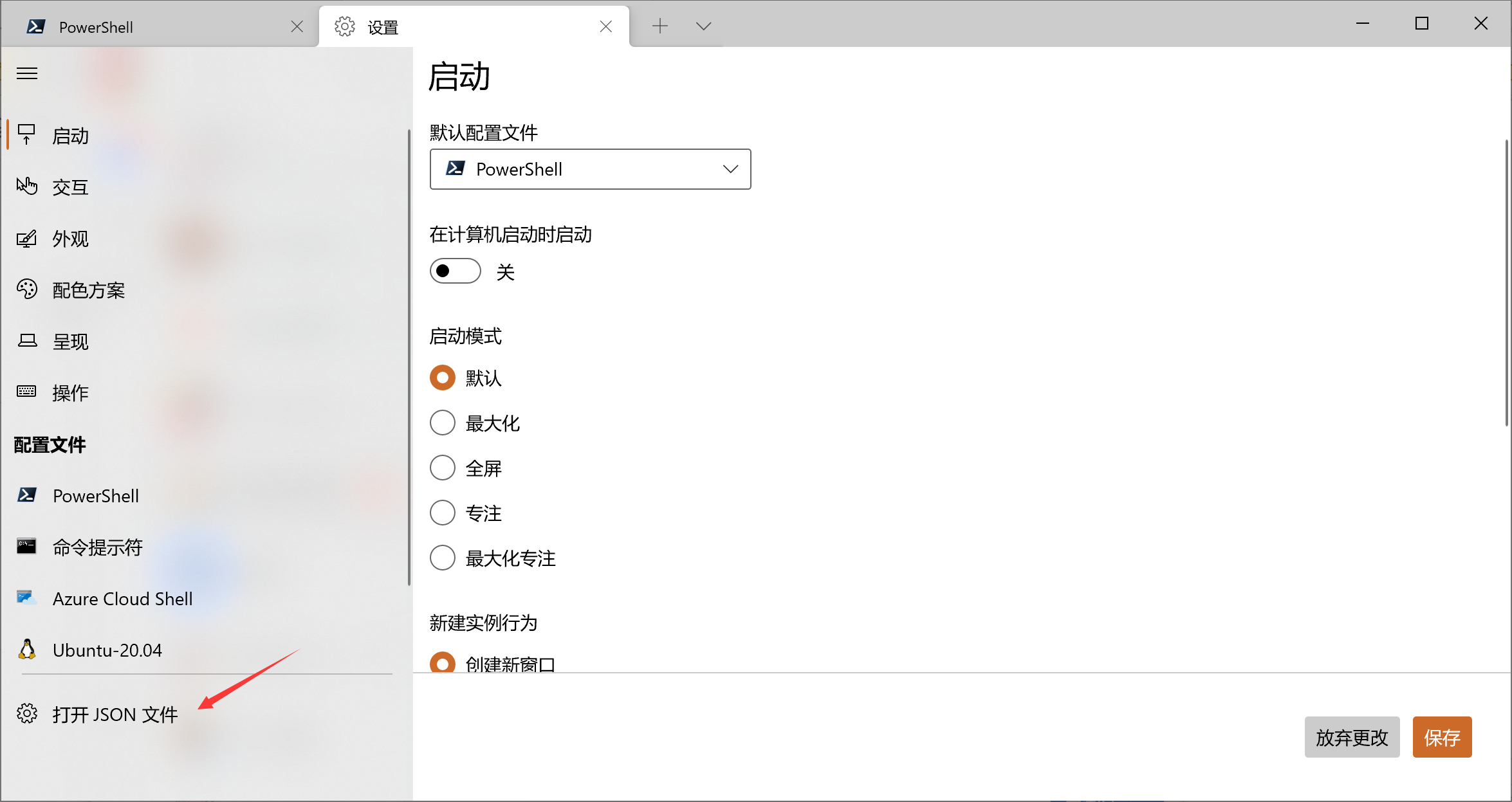
将刚刚复制的代码粘贴到有
scheme字样的配置目录下,以下图为例: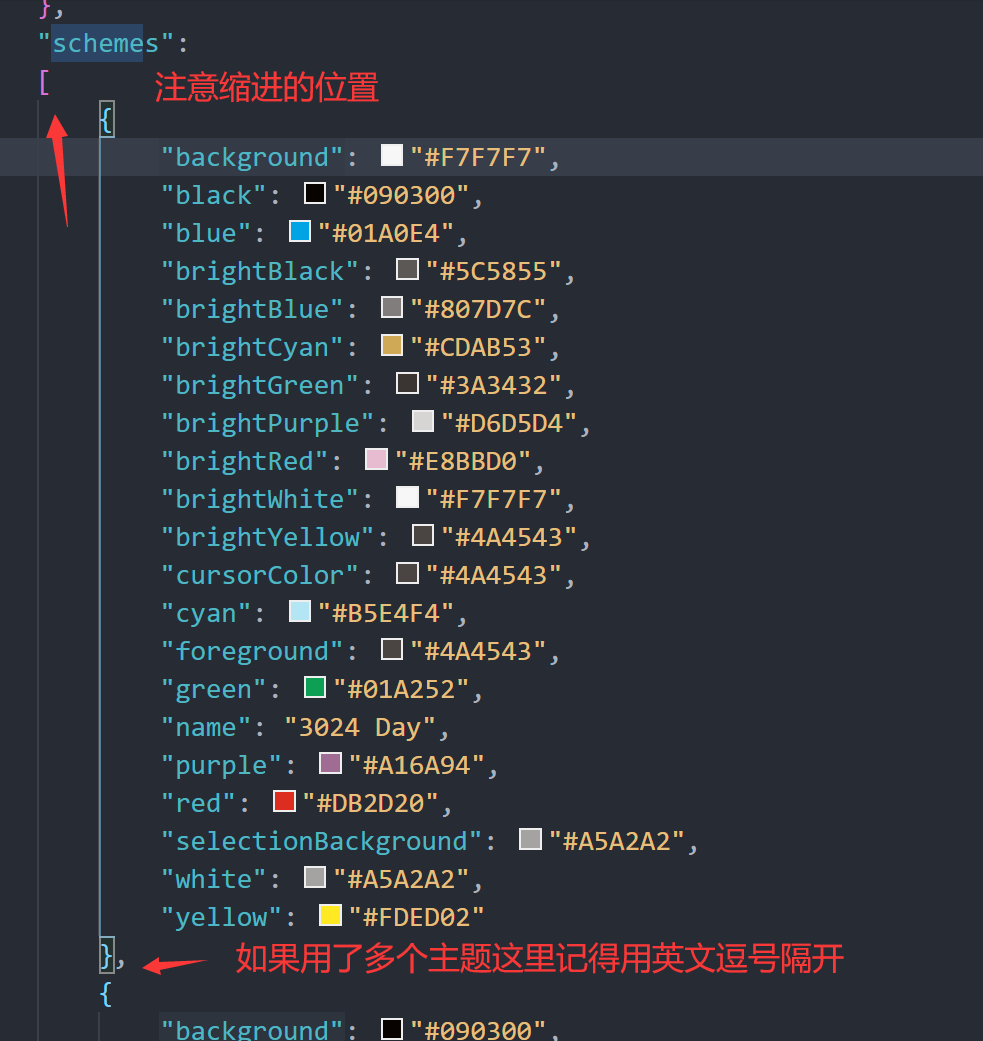
保存后,回到
wt的设置,选择平时主要使用的窗口界面(e.g.PowerShell)然后选择外观,然后选择自己添加的主题,以下图为例: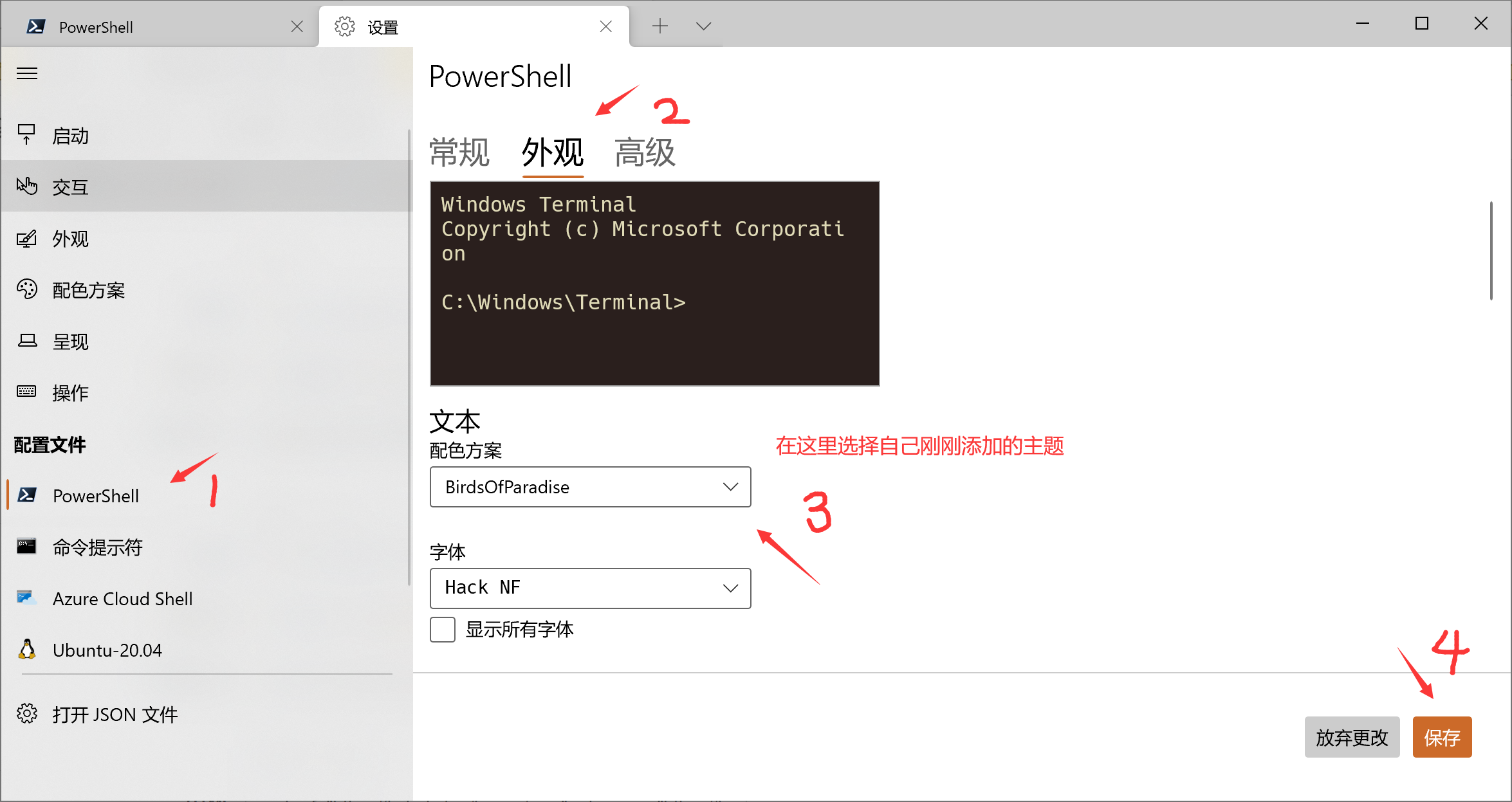
安装 Nerd-Fonts 字体
教程以
Hack NF字体为例,如果需要使用其他字体请自行选择。
在这个页面下载的
Hack.zip:解压
Hack.zip,然后全选所有文件,右键点击安装在
wt中需要的终端,按配色修改第6步修改字体为Hack NF即可。
安装post-git和oh-my-posh
以下教程需要电脑上安装了Git才能使用
使用
PowerShell安装post-git和oh-my-posh指给当前用户(非Administrator)安装:
1
2Install-Module posh-git -Scope CurrentUser
Install-Module oh-my-posh -Scope CurrentUser给所有用户安装:
1
2Install-Module posh-git -Scope AllUsers
Install-Module oh-my-posh -Scope AllUsers列出所有可用主题
1
Get-PoshThemes找到自己喜欢的主题,然后使用指令预览(这里以spaceship为例):
1
Set-PoshPrompt -Theme spaceship在预览结束以后,为了让主题每次启动都生效,需要创建一个脚本。
输入以下指令:
1
2cd ~
vim $profile按下按键i,进入插入模式,然后填入以下内容:
1
2
3Import-Module posh-git
Import-Module oh-my-posh
Set-PoshPrompt -Theme spaceship #[这里填你选的主题名字,用spaceship做示范]键盘键入
:wq然后回车,代表保存并退出。
重新启动
wt即可看到自己个性化配置的Windows Terminal界面了。